
Tay cầm chơi game có dây USB SN30 Pro cho Switch Windows và Raspberry Pi


Công tắc
- 1— Kết nối bộ điều khiển USB SN30 Pro với đế Switch của bạn qua cáp USB
- Chuyển phiên bản hệ thống 3.0.0 trở lên
- Bật 'Giao tiếp có dây của Bộ điều khiển Pro'
Windows (X – đầu vào)
- 1- Kết nối bộ điều khiển USB SN30 Pro với thiết bị Windows của bạn qua cáp USB
- Windows 10 trở lên
Chức năng Turbo
- 1— Giữ nút bạn muốn cài đặt chức năng turbo và nhấn nút STAR để kích hoạt/tắt chức năng turbo
- 2 — Đèn LED bên phải sẽ nhấp nháy khi nhấn nút có chức năng turbo
- nút dấu sao = Chuyển nút chụp màn hình sang chế độ Chuyển đổi
Ủng hộ
- vui lòng ghé thăm hỗ trợ.8bitdo.com để biết thêm thông tin & hỗ trợ thêm
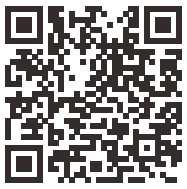

Tài liệu / Tài nguyên
 |
Tay cầm chơi game có dây USB 8BitDo SN30 Pro dành cho Switch Windows và Raspberry Pi [tập tin pdf] Hướng dẫn sử dụng Tay cầm chơi game có dây USB SN30 Pro để chuyển đổi Windows và Raspberry Pi, SN30 Pro, Tay cầm chơi game có dây USB để chuyển đổi Windows và Raspberry Pi, chuyển đổi Windows và Raspberry Pi, Windows và Raspberry Pi, Raspberry Pi |